- Τα Windows 11 περιλαμβάνουν ισχυρά εγγενή εργαλεία. Συμπληρώστε τα με ένα μόνο αξιόπιστο πρόγραμμα καθαρισμού και, εάν χρειάζεται, ένα προηγμένο πρόγραμμα απεγκατάστασης.
- Τα CrapFixer και BleachBit ξεχωρίζουν ως επιλογές ανοιχτού κώδικα για την προσαρμογή του απορρήτου, την αφαίρεση ανεπιθύμητων αρχείων και τη βελτιστοποίηση χωρίς κόστος.
- Πριν από τον καθαρισμό, δημιουργήστε μια εικόνα συστήματος και χρησιμοποιήστε το Storage Sense. Εάν η μονάδα δίσκου C βρίσκεται στο όριό της, συνδυάστε τον καθαρισμό και τη μετακίνηση αρχείων.

Αν προέρχεστε από την εποχή του Windows XP ή Windows 7Πιθανότατα θυμάστε να έχετε ένα οπλοστάσιο από βοηθητικά προγράμματα για να διατηρείτε τον υπολογιστή σας σε ομαλή λειτουργία: λογισμικό προστασίας από ιούς από τη μία πλευρά, προγράμματα καθαρισμού από την άλλη, προγράμματα ανασυγκρότησης διαθέσιμα... Στη μέση της εποχής των Windows 11, η ιστορία είναι διαφορετική, αλλά όχι λιγότερο ενδιαφέρουσα. Το σύστημα διαθέτει τα δικά του εργαλεία που κάνουν πολλά, αν και υπάρχει δωρεάν και αξιόπιστο λογισμικό που μπορεί να σας δώσει μια επιπλέον ώθηση όταν ο υπολογιστής σας είναι αργός.
Σε αυτόν τον οδηγό συγκεντρώνουμε τα πιο χρήσιμα δωρεάν προγράμματα Για να καθαρίσετε, να βελτιστοποιήσετε και να προσαρμόσετε τα Windows 11, μαζί με εναλλακτικές λύσεις επί πληρωμή και επιλογές ανοιχτού κώδικα, συμβουλές ασφαλείας, εγγενείς μεθόδους χωρίς να εγκαταστήσετε τίποτα και προηγμένες λύσεις για την απελευθέρωση χώρου στη μονάδα δίσκου C. Απαντάμε επίσης στο μεγάλο ερώτημα: Τι χρειάζεται να έχεις εγκαταστήσει πραγματικά; στον υπολογιστή σας για να αποφύγετε επιπλοκές; Ας ξεκινήσουμε με έναν οδηγό για Τα καλύτερα δωρεάν προγράμματα για καθαρισμό, βελτιστοποίηση και προσαρμογή των Windows 11.
Τι λογισμικό χρειάζεστε πραγματικά στα Windows 11;
Για τον μέσο χρήστη, η βάση θα πρέπει να είναι ελαφριά: με τη δική της Ασφάλεια των Windows (Defender), Η Αισθητήρας αποθήκευσης Και με το ενσωματωμένο πρόγραμμα απεγκατάστασης, έχετε τα απαραίτητα για να διατηρήσετε το σύστημά σας σε ομαλή λειτουργία. Προσθέστε ένα μόνο αξιόπιστο καθαριστικό Για συγκεκριμένες εργασίες και ένα προηγμένο πρόγραμμα απεγκατάστασης, αν αλλάζετε συχνά εφαρμογές, θα είστε έτοιμοι.
Είναι καλύτερο να αποφεύγετε την εγκατάσταση πολλαπλών βελτιστοποιητών που κάνουν το ίδιο πράγμα. Η διπλότυπη δημιουργία συναρτήσεων δημιουργεί διενέξεις και περιττό φορτίοΑν χρησιμοποιείτε SSD, ξεχάστε την παραδοσιακή ανασυγκρότηση και επιλέξτε το TRIM (τα Windows το διαχειρίζονται αυτόματα) και αν ψάχνετε για μεγαλύτερη ταχύτητα, απενεργοποιήστε τις κινούμενες εικόνες και τις διαφάνειεςΓια μηχανικούς σκληρούς δίσκους, είναι λογικό να κάνετε ανασυγκρότηση περιστασιακά, αλλά όχι κάθε δεύτερη μέρα.
Αν έχετε συνηθίσει σε πακέτα όπως το Advanced SystemCare ή βοηθητικά προγράμματα όπως το Smart Defrag, σκεφτείτε ποια εξαρτήματα προσφέρουν στην πραγματικότητα: σε πολλά συστήματα, θα χρειαστείτε μόνο τα βασικά. Περιοδικός καθαρισμός, έλεγχος εκκίνησης και ολοκληρωμένες μετακομίσεις. Λιγότερα, καλύτερα όσον αφορά τη συντήρηση.
CrapFixer: ανοιχτού κώδικα για την εξημέρωση των Windows 11 (και επίσης των Windows 10)
Μεταξύ των δωρεάν εναλλακτικών λύσεων, ξεχωρίζουν οι εξής: CrapFixerΕίναι ένα βοηθητικό πρόγραμμα ανοιχτού κώδικα που διατίθεται στο GitHub και στοχεύει στη βελτίωση των Windows 11 μέσω σαφών και αναστρέψιμων τροποποιήσεων. Είναι ελαφρύ, διαθέτει φορητή έκδοση και επιτρέπει... αναλύστε το σύστημα για να προτείνετε διορθώσεις χωρίς να σας υποχρεώνουμε να τις εγκαταστήσετε αυτόματα.
Η προσέγγισή τους δεν αφορά τόσο την «σάρωση αρχείων» όσο την απενεργοποίηση της περιττής τηλεμετρίας, τη μείωση των διαφημίσεων συστήματος, την προσαρμογή των επιλογών απορρήτου, την περικοπή στοιχείων που σχετίζονται με την τεχνητή νοημοσύνη και την αποσυμφόρηση ενοτήτων όπως το Microsoft Edge, τα παιχνίδια και οι γενικές ρυθμίσεις. Εσείς αποφασίζετε αν θα εφαρμόσετε τις αλλαγές αυτόματα ή... Θα πας με νυστέρι τσεκάροντας τα κουτάκια όπως απαιτείται.
Βασική σύσταση πριν αγγίξετε οτιδήποτε: δημιουργήστε ένα σημείο επαναφοράς του συστήματος. Με αυτόν τον τρόπο, αν δεν είστε ικανοποιημένοι με μια ρύθμιση, μπορείτε να την επαναφέρετε σε δευτερόλεπτα. Και κοινή λογική: το να πειράζετε το Μητρώο ή να φορτώνετε ευαίσθητες περιοχές τυχαία δεν είναι ποτέ καλή ιδέα, είτε με το CrapFixer είτε με οποιοδήποτε άλλο εργαλείο.
Είναι ασφαλές; Δεδομένου ότι είναι ανοιχτού κώδικα, ο καθένας μπορεί να ελέγξει τον κώδικά του και να επαληθεύσει ότι δεν υπάρχουν κόλπα. Ο κίνδυνος δεν είναι το ίδιο το πρόγραμμα, αλλά ένα... αλόγιστη χρήσηΚάντε το ένα βήμα τη φορά και θα ξέρετε πώς να το αξιοποιήσετε στο έπακρο χωρίς εκπλήξεις.
Τα καλύτερα δωρεάν προγράμματα για καθαρισμό και επιτάχυνση των Windows 11
CCleaner
Το veterane του Piriform παραμένει ένα από τα πιο δημοφιλή. Η δωρεάν έκδοσή του καλύπτει τα βασικά: διαγραφή προσωρινών αρχείων, προσωρινών μνημών, cookies και ιστορικό περιήγησης, καθώς και διαχείριση εκκίνησης και άλλα βοηθητικά προγράμματα. Έχει αντιμετωπίσει διαμάχες από το 2017 λόγω ζητημάτων απορρήτου και επιθετικής διαφήμισης, αλλά αν το κατεβάσετε από την επίσημη ιστοσελίδα του και ενεργοποιήσετε μόνο ό,τι χρειάζεστε, παραμένει... πολύ πρακτικόΗ έκδοση επί πληρωμή προσθέτει λειτουργίες όπως ενημερώσεις λογισμικού, έξυπνο καθαρισμό και υποστήριξη πολλαπλών συσκευών.
BleachBit
Αρχικά αναπτύχθηκε για Linux και με φορητή έκδοση για Windows, είναι μια δωρεάν εναλλακτική λύση στο CCleaner με μινιμαλιστική εμφάνιση και άμεσος καθαρισμόςΑπλώς επιλέξτε τι θέλετε να διαγράψετε και αυτό είναι όλο. Αφαιρεί προσωρινά αρχεία, cookies και υπολείμματα δεδομένων από δεκάδες εφαρμογές (προγράμματα περιήγησης, σουίτες γραφείου, συσκευές αναπαραγωγής πολυμέσων κ.λπ.), χρησιμοποιεί πολύ λίγους πόρους και δεν προσπαθεί να σας πουλήσει τίποτα. Ιδανικό αν ψάχνετε για κάτι ελαφρύ και χωρίς φανταχτερές λεπτομέρειες.
Glary Utilities
Μια δωρεάν ολοκληρωμένη λύση με έναν εύχρηστο πίνακα ελέγχου και ένα καλό σύνολο εργαλείων: καθαρισμός δίσκωνΔιαχείριση εκκίνησης, βασική επισκευή, εύρεση διπλοτύπων και πολλά άλλα. Ξεχωρίζει για την ταχύτητά του στην απελευθέρωση χώρου και για την προσφορά λειτουργίας συντήρησης με ένα κλικ, εκτός από άλλες επιλογές. κάπως πιο προηγμένο Αν θέλετε να είστε ακριβείς. Επιτρέπει επίσης Ανάλυση της εκκίνησης με το BootTrace για τον εντοπισμό σημείων συμφόρησης.
Wise Disk Cleaner
Πολύ απλό και αποτελεσματικό: σαρώνει σε δευτερόλεπτα, σας λέει πόσα μπορείτε να ανακτήσετε και καθαρίζει με ένα κλικ. Επιτρέπει επίσης τον προγραμματισμό. εβδομαδιαίες ή μηνιαίες εργασίεςΈχει ένα σαφές περιβάλλον εργασίας (λειτουργία ανοιχτόχρωμης/σκοτεινής) και υποστηρίζει πολλές γλώσσες. Αν δεν θέλετε να περιπλέξετε τα πράγματα, είναι ένας από τους καλύτερους τρόπους για να διατηρείτε τον σκληρό σας δίσκο οργανωμένο. τα σκουπίδια κρατιούνται μακριά.
Πρόγραμμα απεγκατάστασης μαζικής βίας (BCUninstaller)
Αν εγκαθιστάτε και απεγκαθιστάτε συχνά εφαρμογές, αυτό θα είναι εξαιρετικά χρήσιμο. Αυτό το δωρεάν πρόγραμμα απεγκατάστασης εντοπίζει προγράμματα, μαζικές διαγραφές και σβήνει ίχνη που θα έμεναν αν χρησιμοποιούσατε το τυπικό πρόγραμμα απεγκατάστασης. Ιδανικό για τον καθαρισμό υπολειπόμενων αρχείων και επίμονων καταχωρήσεων στο μενού προγραμμάτων, χωρίς να χρειάζεται να φύγετε από αυτό. κρυμμένα υπολείμματα.
Razer Cortex: Game Booster
Σχεδιασμένο για gamers, κλείνει περιττές διαδικασίες και υπηρεσίες, απελευθερώνει μνήμη RAM και μπορεί να ενισχύσει την απόδοση. FPS με ελαφρύ τρόπο Βελτιστοποίηση του συστήματος κατά τη διάρκεια των παιχνιδιών. Δεν θα κάνει θαύματα αν το υλικό σας δεν ανταποκρίνεται στις απαιτήσεις, αλλά βοηθά στην εξάντληση πόρων όταν ο υπολογιστής σας αντιμετωπίζει προβλήματα και θέλετε όλα να λειτουργούν ομαλά. ροή καλύτερακαι καλό είναι να επανεξετάσετε το προφίλ ισχύος που μειώνουν τα FPS με βελτιστοποίηση.
IObit Advanced SystemCare (Δωρεάν)
Η δωρεάν έκδοσή του προσφέρει παρακολούθηση και έλεγχο χρήσης σε πραγματικό χρόνο. CPU, RAM και GPUΒασικός καθαρισμός ανεπιθύμητων αρχείων και επιπλέον προστασία από spyware και ύποπτες συνεδρίες. Η έκδοση Pro προσθέτει ενότητες συντήρησης και περισσότερη ασφάλεια, αλλά ακόμα και χωρίς να πληρώσετε, μπορείτε ήδη να καλύψετε τα βασικά. το βασικό.
Καθαριστικό PC OneSafe
Ένα δωρεάν εργαλείο που στοχεύει στη μεγιστοποίηση της απόδοσης εξαλείφοντας τις κατεστραμμένες συντομεύσεις, τα υπολείμματα προγραμμάτων και τα δεδομένα που έχουν απομείνει. Σας επιτρέπει να διαχειρίζεστε το αρχίστε να επιταχύνετε Η βασική έκδοση και η πληρωμένη έκδοση προσθέτουν αφαίρεση διπλότυπων και ανάκτηση αρχείων. Μια καλή επιλογή αν θέλετε μια γρήγορη ρύθμιση.
Άλλα δημοφιλή βοηθητικά προγράμματα (δωρεάν και επί πληρωμή)
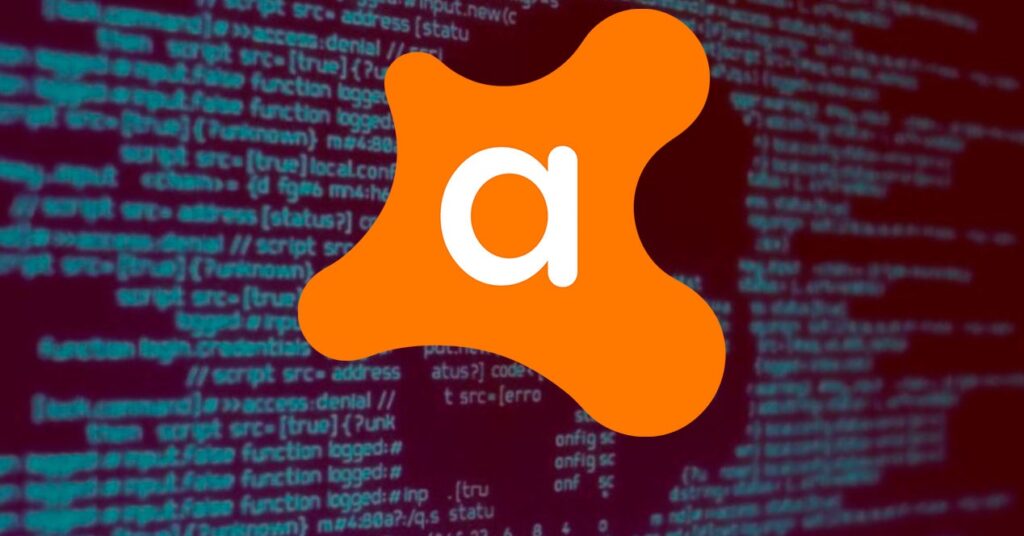
AVG TuneUp
Πληρωμένη υπηρεσία, με δωρεάν δοκιμαστική περίοδο. Περιλαμβάνει προγραμματισμένη συντήρηση και πλήρη αφαίρεση bloatware. αυτόματη ενημέρωση προγραμμάτων και καθαρισμός μητρώου. Βελτιωμένη διεπαφή και προσέγγιση "ξεχάστε το και αφήστε το να κάνει τη δουλειά". Αν δεν σας πειράζει να πληρώσετε, είναι ένα βολική συσκευασία.
Avast Cleanup
Δεν υπάρχει σταθερή δωρεάν έκδοση, αλλά έχει 30ήμερη επίδειξη και επαναλαμβανόμενες προσφορές. Περιλαμβάνει καθαρισμό ανεπιθύμητης αλληλογραφίας και προσωρινής μνήμης, αφαίρεση bloatware και διορθώσεις σφαλμάτων. Εγγραφές μητρώου και ανασυγκρότηση μηχανικών σκληρών δίσκων. Με αυτόματη λειτουργία συντήρησης και ενημερώσεις λογισμικού, είναι ισχυρό, αν και η τιμή του είναι αυτό που κάνει πολλούς ανθρώπους να αναζητούν εναλλακτικές λύσεις. δωρεάν εναλλακτικές λύσεις.
Premium Norton Utilities
Άδεια χρήσης επί πληρωμή για πολλαπλούς υπολογιστές με Windows. Σχεδιασμένη για χρήστες που περνούν πολλές ώρες μπροστά στον υπολογιστή: επιταχύνει την απόδοση, διορθώνει συνηθισμένα σφάλματα, εντοπίζει διπλότυπα και προστατεύει το σύστημά σας. Μυστικότητα (Περιλαμβάνει ασφαλή διαγραφή αρχείων). Διαθέτει εργαλείο ανάκτησης δεδομένων, χρήσιμο σε περίπτωση που διαγράψετε κατά λάθος κάτι. ατύχημα.
Καθαριστικό συστήματος Comodo
Δωρεάν και υποστηρίζεται από έναν κατασκευαστή ασφαλείας. Περιλαμβάνει καθαρισμό μητρώου, προσωρινή διαγραφή αρχείων, απεγκατάσταση και έναν διαχειριστή εκκίνησης, καθώς και εργαλεία για τη μείωση των ιχνών περιήγησης. Ένα κλασικό αν θέλετε μια στοχευμένη προσέγγιση ολοκληρωμένο χωρίς κόστος.
Ashampoo WinOptimizer
Μια ολοκληρωμένη σουίτα βελτιστοποίησης με έκδοση επί πληρωμή: αναλύει το σύστημά σας, ελευθερώνει χώρο, προσαρμόζει τις ρυθμίσεις απορρήτου, καθαρίζει το Μητρώο και παρέχει λεπτομερείς αναφορές. Είναι εύχρηστη και προσφέρει "σάρωση συστήματος".
σκουπίδια«Πρακτικό όταν βιάζεστε. Αν ψάχνετε για ένα ωραίο και αποτελεσματικό πάνελ, είναι μια καλή επένδυση.»
Κερδίστε βοηθητικά προγράμματα
Περισσότερα από 20 εργαλεία για τον καθαρισμό, την επιδιόρθωση, την επιτάχυνση και την προστασία του απορρήτου σας. Διαθέτει λειτουργία Συντήρηση με 1 κλικ και προγραμματισμό εργασιών, καθώς και εκκαθάριση ευαίσθητου ιστορικού προγράμματος περιήγησης. Προσθέτει λειτουργίες χωρίς να είναι υπερβολικό, με σταδιακή καμπύλη εκμάθησης. πολύ διαχειρίσιμο.
Μηχανικός συστήματος iolo
Μια λύση επί πληρωμή με διαφορετικά πακέτα. Υπόσχεται να βελτιώσει την καθυστέρηση στο διαδίκτυο, να επιταχύνει τις διαδικασίες και να προσθέσει ενότητες για άμυνα και ιδιωτικότητα στην απόλυτη συσκευασία του. Αν ψάχνετε για ένα "όλα-σε-ένα" με υποστήριξη, ορίστε, όλα όμορφα συσκευασμένα.
Σύστημα Ninja
Δωρεάν και στα Ισπανικά, με εξειδίκευση στην αφαίρεση προσωρινών αρχείων, την εκκαθάριση της προσωρινής μνήμης και την ανίχνευση διπλά αρχείαΠεριλαμβάνει μια περιοχή για τη διαχείριση προγραμμάτων που ξεκινούν με τα Windows και έναν πίνακα πληροφοριών συστήματος. Η έκδοση PRO προσθέτει επιπλέον δυνατότητες, αλλά η βασική λειτουργικότητα παραμένει η ίδια. Είσαι κάτι παραπάνω από ικανός/ή.
Ρέστορο
Εκτός από τον καθαρισμό, μπορεί να αντικαταστήσει κατεστραμμένα αρχεία των WindowsΑυτό το καθιστά ενδιαφέρον όταν το σύστημα είναι ασταθές. Διαθέτει δωρεάν δοκιμαστική περίοδο και αρκετά προγράμματα επί πληρωμή. Εάν έχετε κατεστραμμένα αρχεία, είναι μια επιλογή που πρέπει να λάβετε υπόψη πριν... επανεγκατάσταση τουΓια σοβαρές περιπτώσεις, συμβουλευτείτε πώς Επισκευή των Windows μετά από έναν σοβαρό ιό.
SlimCleaner (τρέχουσα κατάσταση)
Είχε την ακμή του, με μια κοινότητα χρηστών που εκτιμούσαν κάθε στοιχείο του συστήματος, αλλά σήμερα δεν διανέμεται από την επίσημη ιστοσελίδα του και μερικές φορές έχει κατηγοριοποιηθεί ως ΚΟΥΤΑΒΙ λόγω πίεσης για αγορά. Δεν αποτελεί τρέχουσα σύσταση: είναι καλύτερο να επιλέξετε πιο προηγμένα εργαλεία. διαφανής.
Cleaner One Pro (Microsoft Store)
Διαθέσιμο στο Microsoft Store και έχει σχεδιαστεί για γρήγορο καθαρισμό προσωρινών αρχείων. ελευθερώστε χώρο σε λίγα μόνο βήματα. Αν προτιμάτε να κάνετε εγκατάσταση από το Store για ευκολία και έλεγχο των ενημερώσεων, είναι μια επιλογή που καλύπτει τα βασικά χωρίς επιπλοκές.
Πριν αγγίξετε οτιδήποτε: Αντίγραφο ασφαλείας και εικόνα συστήματος
Τα καθαριστικά είναι ισχυρά. Αν το παρακάνετε, μπορεί να σβήσετε κάτι που αργότερα θα μετανιώσετε. Το πιο σοφό πράγμα που μπορείτε να κάνετε είναι να δημιουργήσετε μια εικόνα συστήματος σε έναν δίσκο με άφθονο χώρο και, επιπλέον, ένα σημείο επαναφοράς. Με αυτόν τον τρόπο αποφεύγετε εκπλήξεις και μπορείτε να επιστρέψετε σε προηγούμενη κατάσταση εάν παρατηρήσετε αστάθεια.
- Ανοίξτε Πίνακας ελέγχου και μεταβείτε στην ενότητα "Σύστημα και ασφάλεια".
- Αποκτήστε πρόσβαση στην επιλογή «Δημιουργία αντιγράφων ασφαλείας και επαναφορά».
- Κάντε κλικ στην επιλογή "Δημιουργία εικόνας συστήματος" και επιλέξτε μια εξωτερική μονάδα δίσκου ή δευτερεύον με χώρο.
- Επιβεβαιώστε και περιμένετε να δημιουργηθεί ο φάκελος "WindowsImageBackup". Αποθηκεύστε τον. σωός και αβλαβής.
Επίσης, δημιουργήστε αντίγραφα ασφαλείας των φωτογραφιών, των βίντεο και των σημαντικών εγγράφων σας στο cloud ή σε ξεχωριστό δίσκο. Και πριν από τον καθαρισμό, ελέγξτε προσεκτικά τη λίστα με τα στοιχεία που θέλετε να διαγράψετε. Σε περίπτωση αμφιβολίας, είναι καλύτερο να τα κρατήσετε. προσωρινά τους αποκλείουν.
Καθαρισμός χωρίς εγκατάσταση τίποτα: τι περιλαμβάνουν ήδη τα Windows
Τα Windows 11 περιλαμβάνουν αρκετές δυνατότητες για την απελευθέρωση χώρου και τη βελτίωση της απόδοσης χωρίς λογισμικό τρίτων. Ξεκινήστε με το ενσωματωμένο πρόγραμμα απεγκατάστασης για να καταργήσετε προγράμματα που δεν χρησιμοποιείτε πλέον και, στη συνέχεια, συνεχίστε με το Αισθητήρας αποθήκευσης.
Για να απεγκαταστήσετε χειροκίνητα:
Μενού Έναρξη > Πίνακας Ελέγχου > Προγράμματα > Κατάργηση εγκατάστασης προγράμματοςΤαξινομήστε τα κατά ημερομηνία ή μέγεθος και αφαιρέστε ό,τι δεν χρειάζεστε. Επαναλάβετε μέχρι να έχετε μόνο ό,τι χρησιμοποιείτε καθημερινά.
Διαγράφετε τακτικά τα δεδομένα του προγράμματος περιήγησής σας για να εξοικονομείτε χώρο και να βελτιώνετε το απόρρητό σας. Στο Google Chrome:
Τρεις τελείες > Ρυθμίσεις > Απόρρητο και ασφάλεια > Εκκαθάριση δεδομένων περιήγησηςΕπιλέξτε μια περίοδο και επιλέξτε cookies, cache και ιστορικό, εάν υπάρχει.
Για προσωρινά αρχεία συστήματος: ανοίξτε Configuración> Sistema> AlmacenamientoΣτο "This PC (C:)" πηγαίνετε στα "Timornar Files", επιλέξτε τα περιττά αρχεία (κατεβάστε τα προσεκτικά) και καθαρίστε τα. Ενεργοποιήστε το Αισθητήρας αποθήκευσης για την αυτοματοποίηση της διαγραφής προσωρινών αρχείων, το άδειασμα του κάδου απορριμμάτων και τη διαχείρισή τους ανά ώρα. Λαμβάνει επίσης υπόψη αλλαγή προεπιλεγμένης τοποθεσίας λήψης για να ελευθερώσετε χώρο στο C:.
Μονάδα Γ στο όριο: στρατηγικές και εργαλεία για την ανάκτησή της

Όταν εξαντληθεί ο χώρος στη μονάδα δίσκου συστήματος, συνιστάται να συνδυάσετε τον καθαρισμό προσωρινών αρχείων με μετεγκατάσταση μεγάλων αρχείων και μια ανασκόπηση των εγκατεστημένων προγραμμάτων. Εκτός από τις εγγενείς λειτουργίες, υπάρχουν βοηθητικά προγράμματα που απλοποιούν αυτήν την εργασία και εξοικονομούν χρόνο.
Μια επιλογή "όλα σε ένα" είναι EaseUS Όλα τα PCTrans (Διαθέτει δωρεάν έκδοση) με ενότητες για καθαρισμό συστήματος, αναζήτηση μεγάλων αρχείων και μετακίνηση περιεχομένου μεταξύ διαμερισμάτων. Ο σκοπός του είναι σαφής: να αφαιρεί ανεπιθύμητα αρχεία από το σύστημα, τα προγράμματα περιήγησης και τις ενσωματωμένες εφαρμογές, και εντοπισμός μεγάλων φακέλων για να τα διαγράψετε ή να τα μετακινήσετε σε άλλη μονάδα δίσκου με μερικά κλικ.
Η τυπική ροή εργασίας θα ήταν η εξής: ανοίξτε την εφαρμογή, μεταβείτε στην επιλογή «Εκκαθάριση συστήματος», πατήστε «Σάρωση», ελέγξτε τις κατηγορίες (προσωρινά αρχεία, προσωρινές μνήμες, υπολείμματα εφαρμογών) και επιβεβαιώστε. Στη συνέχεια, στην ενότητα «Εκκαθάριση μεγάλων αρχείων», εντοπίστε το μεγαλύτερο αρχείο και αποφασίστε αν θα το καταργήσετε ή θα το διατηρήσετε. μεταφορές σε άλλο διαμέρισμα. Είναι πιο ολοκληρωμένο από την απλή χρήση του Disk Cleanup ή του Storage Sense, επειδή συγκεντρώνει τις αποφάσεις και σας καθοδηγεί βήμα προς βήμα.
Ακόμα κι έτσι, μην ξεχνάτε τις εγγενείς εναλλακτικές λύσεις: το κλασικό ΕΚΚΑΘΑΡΙΣΗ δισκουΗ ίδια η λειτουργία Storage Sense και επιλογές όπως το OneDrive για να μετακινήσετε ό,τι δεν χρειάζεστε τοπικά στο cloud. Ο συνδυασμός αυτών των μεθόδων συνήθως απελευθερώνει αρκετά gigabyte χωρίς να χρειάζεται μορφή.
Είναι ώρα για αναδιαμόρφωση; Το τελευταίο γράμμα όταν τίποτα άλλο δεν λειτουργεί
Εάν όλα παραμένουν τα ίδια μετά τον καθαρισμό, την απεγκατάσταση και τη μετακίνηση αρχείων, ίσως χρειαστεί να τα εγκαταστήσετε ξανά. Δημιουργήστε ένα πλήρες αντίγραφο ασφαλείας των δεδομένων σας (cloud ή εξωτερική μονάδα δίσκου), προετοιμάστε το μέσο εγκατάστασης και εκτελέστε μια καθαρή εγκατάσταση των Windows 11. Είναι ο πιο αποτελεσματικός τρόπος για να ανακτήσετε την απόδοση όταν το σύστημα είναι υπερφορτωμένο ή διεφθαρμένος.
Μετά την επανεγκατάσταση, εάν παρατηρήσετε επίμονη αργή λειτουργία, υποψιαστείτε το υλικό: ένας SSD αντί για σκληρό δίσκο, περισσότερη μνήμη RAM ή ο έλεγχος θερμοκρασιών θα μπορούσαν να κάνουν τη διαφορά. Εάν το σύστημα είναι κατεστραμμένο, δείτε πώς μπορείτε να αντιμετωπίσετε το σφάλμα. Μη προσβάσιμη_συσκευή_εκκίνησης.
Μετά την επανεγκατάσταση, εάν παρατηρήσετε επίμονη αργότητα, υποψιαστείτε το υλικό: ένας SSD αντί για σκληρό δίσκο, περισσότερη μνήμη RAM ή ο έλεγχος θερμοκρασιών θα μπορούσαν να κάνουν τη διαφορά. Από εκεί και πέρα, διατηρήστε ένα ελαφριά ρουτίνα καθαρισμού και αποφύγετε τη συσσώρευση υπηρεσιών κοινής ωφέλειας που δεν πρόκειται να χρησιμοποιήσετε.
Συχνές ερωτήσεις
Είναι ασφαλή τα καθαριστικά PC;
Ναι, αρκεί να τα παίρνεις από αυτούς. επίσημους ιστότοπους Και χρησιμοποιήστε τις λειτουργίες του με σύνεση. Αποφύγετε τις λήψεις από αμφίβολους ιστότοπους και μην διαγράφετε τίποτα που δεν καταλαβαίνετε.
Πρέπει οπωσδήποτε να εγκαταστήσω ένα;
Δεν είναι απαραίτητο. Τα Windows 11 προσφέρουν εγγενή εργαλεία που καλύπτουν τις καθημερινές ανάγκες. Ένα καλό καθαριστικό προσθέτει αξία μόνο όταν θέλετε να εξοικονομήσετε χρόνο ή να προχωρήσετε σε βαθύτερο καθαρισμό.
Πόσο συχνά πρέπει να καθαρίζω;
Για έναν τυπικό χρήστη, με καθαρισμό ανά μήνα Ένας έλεγχος εκκίνησης είναι αρκετός. Εάν εγκαθιστάτε και δοκιμάζετε εφαρμογές συχνά, αυξήστε τη συχνότητα.
Θα πρέπει να μπορείτε να αποφασίσετε τι θα διατηρήσετε εγκατεστημένο: ένα αξιόπιστο antivirus (το ενσωματωμένο των Windows είναι αρκετό), ένα μοναδικό καθαριστικό Ένα ελαφρύ, προηγμένο πρόγραμμα απεγκατάστασης αν αλλάζετε συχνά λογισμικό και, αν παίζετε παιχνίδια, ένα πρόγραμμα ενίσχυσης όπως το Razer Cortex. Προσθέστε σε αυτό τα εγγενή εργαλεία των Windows και έχετε ένα εικόνα συστήματος Πριν κάνετε σημαντικές αλλαγές, χρησιμοποιήστε επιλογές ανοιχτού κώδικα όπως το BleachBit ή το CrapFixer όταν θέλετε να προχωρήσετε περισσότερο χωρίς να ξοδέψετε ούτε δεκάρα.
Παθιασμένος με την τεχνολογία από μικρός. Μου αρέσει να είμαι ενημερωμένος στον τομέα και, πάνω απ' όλα, να τον επικοινωνώ. Γι' αυτό έχω αφοσιωθεί στην επικοινωνία σε ιστότοπους τεχνολογίας και βιντεοπαιχνιδιών εδώ και πολλά χρόνια. Μπορείτε να με βρείτε να γράφω για Android, Windows, MacOS, iOS, Nintendo ή οποιοδήποτε άλλο σχετικό θέμα σας έρχεται στο μυαλό.
